win10 设置声音平衡后 没声音了
更新时间:2024-04-25 15:52:44作者:jiang
在Windows10中,设置声音平衡可能会导致扬声器左右声道的音量失衡,甚至出现没有声音的情况,要解决这个问题,可以通过简单的步骤来分别调整扬声器左右声道的音量。这样不仅可以避免声音失衡的情况,还能让音频效果更加清晰和舒适。接下来我们将介绍如何在Windows10中精确调整扬声器左右声道的音量,让您在使用电脑时获得更好的音频体验。
步骤如下:
1.首先,让我们从"开始"菜单打开设置。
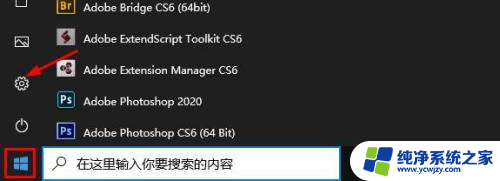
2.从 Windows 设置中选择系统。
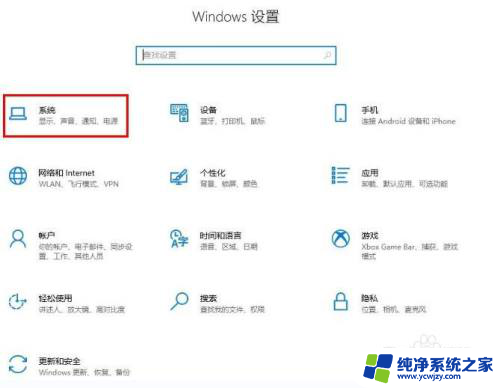
3.从左侧菜单中选择声音,然后从输出项打开"设备属性"。
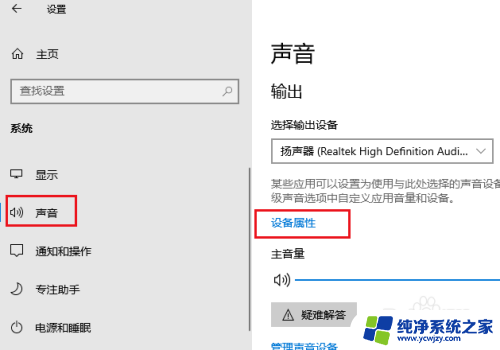
4.您可以通过将左右滑块移动到相同的位置来调整扬声器的音量平衡。
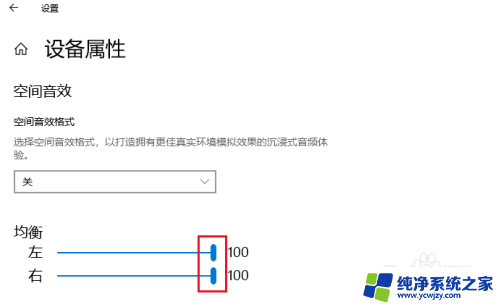
以上就是win10设置声音平衡后没有声音的全部内容,有需要的用户可以根据小编的步骤进行操作,希望对大家有所帮助。
- 上一篇: win10系统点击任务栏图标转圈
- 下一篇: win10资源管理器卡住了怎么办解决
win10 设置声音平衡后 没声音了相关教程
- win10插音响没声音怎么设置 win10系统外放没有声音怎么设置
- 苹果一体机装了win10没声音 iMac装Windows后没有声音怎么修复
- win10前置耳机没有声音 win10耳机插上电脑没有声音怎么设置
- win10一插耳机就没声音 Win10耳机插入后没有声音怎么办
- 电脑喇叭没有声音怎么设置 Win10喇叭没有声音怎么办
- 电脑win10前面板话筒没声音怎么设置 win10系统前面板耳机插入后无声音怎么设置
- 耳机插后边没声音 Win10电脑插上耳机没声音怎么解决
- win10更新完系统没声音 升级win10系统后声音消失怎么办
- w10耳机没声音怎么设置 Win10电脑插上耳机无声音解决方法
- realtekhdaudio2ndoutput没声音 win10耳机没声音怎么办
- win10没有文本文档
- windows不能搜索
- 微软正版激活码可以激活几次
- 电脑上宽带连接在哪里
- win10怎么修改时间
- 搜一下录音机
win10系统教程推荐
win10系统推荐